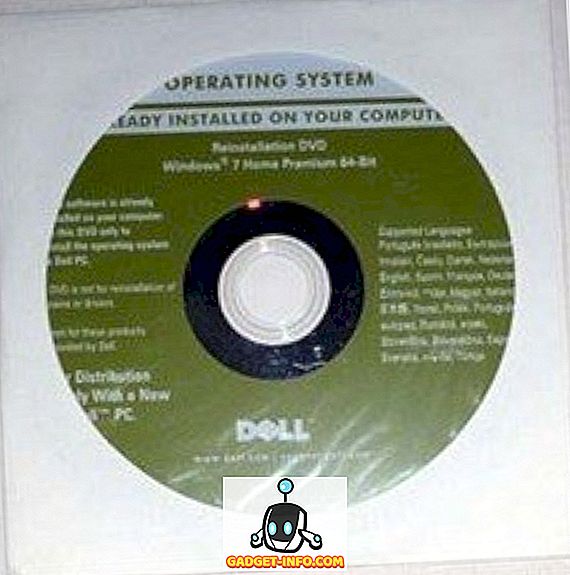Google Cardboard bardzo się rozwinęło od samego początku, a Google zadbało o jego aktualność dzięki nowym aplikacjom i treściom. Ostatnio gigant szukający nowej fajnej aplikacji Google Cardboard Camera na smartfony z Androidem pozwala użytkownikom robić zdjęcia, które wykorzystują możliwości VR Google Cardboard. Pamiętaj jednak, że Google Cardboard Camera działa tylko na urządzeniach kompatybilnych z Google Cardboard, czyli urządzeniach wyposażonych w magnetometr. Ponadto nie potrzebujesz przeglądarki Cardboard do robienia zdjęć VR, zamiast tego możesz po prostu użyć aplikacji Cardboard Camera na smartfonie z systemem Android, aby rejestrować zdjęcia VR, a następnie oglądać je w przeglądarce Cardboard.
Zanim powiemy Ci, jak robić zdjęcia VR, zobaczmy, jaka jest różnica między normalną aplikacją Panorama a kamerą Google Cardboard:
Aparat Google Cardboard vs Panorama
Aparat Google Cardboard umożliwia robienie zdjęć panoramicznych, więc musisz się zastanawiać, jaka jest różnica między zdjęciem zrobionym przez Google Cardboard Camera a zrobionym przez prostą aplikację Panorama. W przeciwieństwie do zwykłych zdjęć panoramicznych, które są statyczne, aparat Google Cardboard Camera rejestruje zdjęcia o 360 stopniach 3D, głębi i dźwięku . Zdjęcia zrobione za pomocą aplikacji Cardboard Camera również są statyczne, ale wydają się ożywić po obejrzeniu Google Cardboard. Oglądane za pomocą przeglądarki Google Cardboard rzeczy dalekie wyglądają, gdy zbliżają się do nich bliskie obiekty i można rozejrzeć się wokół, aby zbadać zdjęcie.
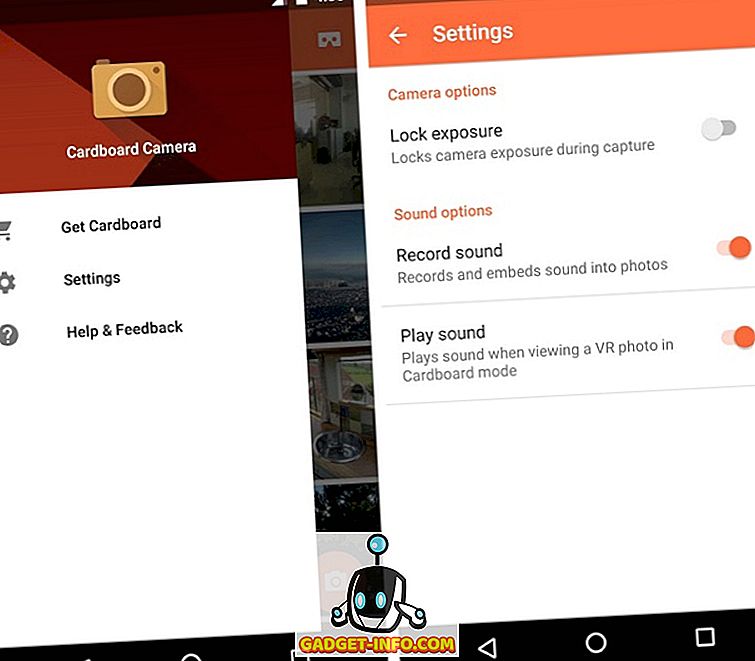
Jak robić i oglądać zdjęcia VR
Przechwytywanie obrazu za pomocą Google Cardboard Camera jest tak proste, jak to tylko możliwe. Jeśli zrobiłeś zdjęcie panoramiczne w przeszłości, dzięki tej aplikacji poczujesz się jak w domu. Jedyna różnica polega na tym, że musisz uchwycić pełne 360 stopni widoku. Po prostu naciśnij przycisk przechwytywania swobodnego na stronie głównej aplikacji, aby dostać się do wizjera. Następnie znajdziesz trzy przyciski, przycisk przechwytywania, przycisk zatrzymania i przycisk włączający / wyłączający przechwytywanie dźwięku.
Aby rozpocząć rejestrowanie obrazu VR, naciśnij przycisk przechwytywania i przesuwaj powoli i równomiernie w prawo, aż osiągniesz punkt 360 stopni. Gdy skończysz, aplikacja połączy te obrazy, tworząc panoramę przyjazną dla VR. Ponownie, nie musisz nosić przeglądarki Cardboard podczas robienia zdjęcia, jest to wymagane tylko podczas oglądania.
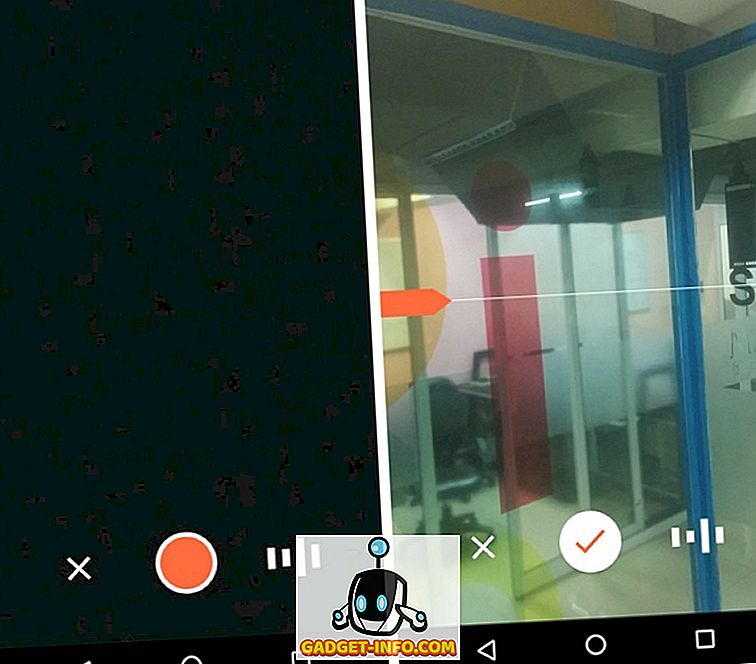
Aby wyświetlić obraz zrobiony w przeglądarce Google Cardoard, wystarczy otworzyć Aparat do Cardboard na smartfonie i umieścić go w przegrodach przeglądarki. Wybór obrazu w przeglądarce jest prosty, ponieważ wystarczy tylko przesunąć głowę, aby przewijać różne obrazy. Aby wybrać zdjęcie, wyceluj w niego i naciśnij przycisk magnesu na swojej przeglądarce. Następnie zobaczysz obraz w zanurzeniu wraz z dźwiękiem.
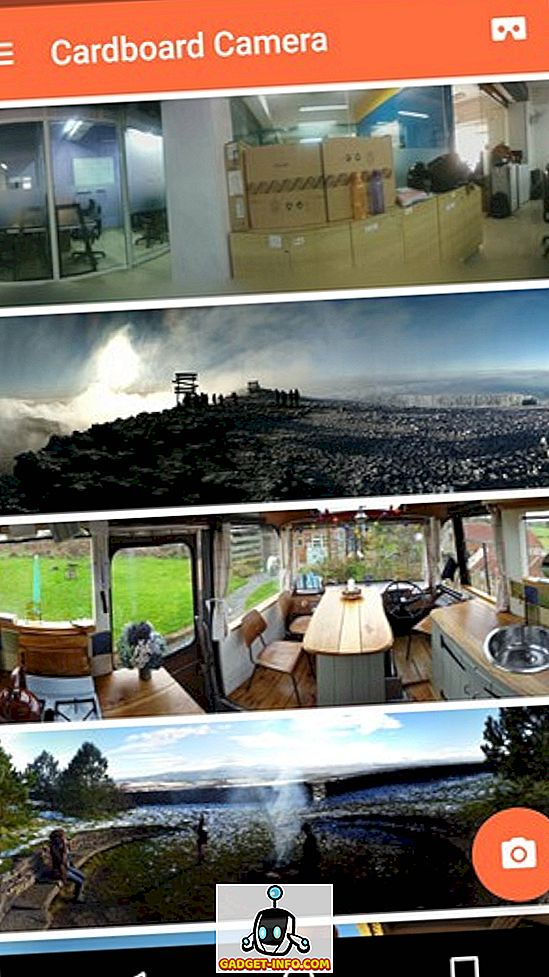
Różne zastosowania
Jeśli się nad tym zastanowisz, aplikacja Google Cardboard Camera może się przydać w wielu sytuacjach. Na przykład, chcesz ponownie odwiedzić piękne miejsce, w którym się udałeś, zdjęcia VR pozwolą ci to zrobić. Chcesz pokazać swojemu nowemu mieszkaniu nowe mieszkanie, pokazać im zdjęcie VR, aby je poczuć. Chcesz sprzedać swoją nieruchomość? Pokaż kupującym zdjęcie VR z widokiem 360 stopni.
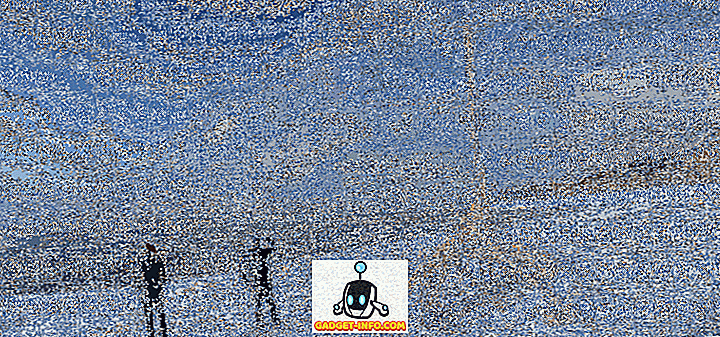
Czego brakuje
Dzięki aplikacji Google Cardboard Camera Google powtarza, że chce mieć pewność, że VR dotrze do mas. Chociaż Google Cardboard Camera to fajna nowa aplikacja, ma ona swoje ograniczenia. Po pierwsze, bardzo niewiele opcji, takich jak możliwość wstrzymania ekspozycji wraz z ustawieniami nagrywania dźwięku. Nie ma również funkcji udostępniania, więc jeśli chcesz pokazać zrobione zdjęcie VR, musisz je wyświetlić na telefonie. Oczekujemy, że Google wprowadzi więcej funkcji, ponieważ Google Cardboard zaczyna zyskiwać na znaczeniu.
Wszystko gotowe do oglądania zdjęć VR?
Jest kilka bardzo innowacyjnych aplikacji i gier Google Cardboard, ale Google Cardboard Camera to pierwsza aplikacja, która pozwala uchwycić własne zdjęcia VR. Dobrą rzeczą jest to, że aplikacja działa jak urok, a zrobienie zdjęcia VR i oglądanie go w przeglądarce Google Cardboard jest tak proste, jak to tylko możliwe. Spróbuj więc i powiedz nam, co czujesz.